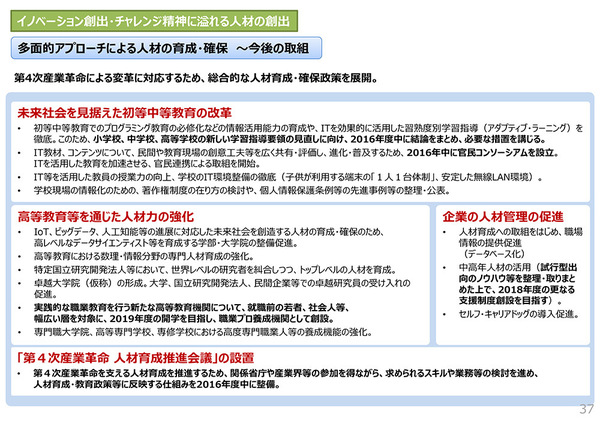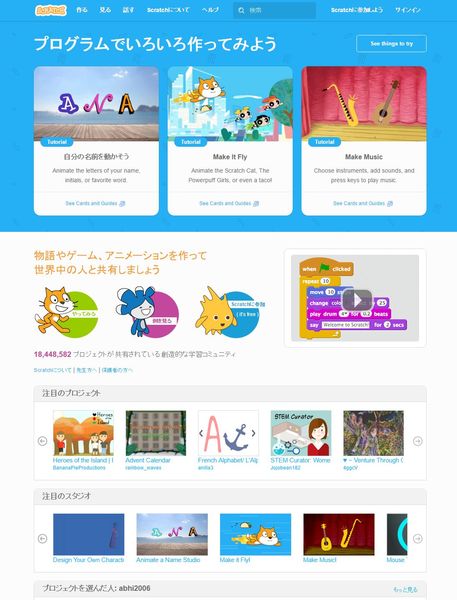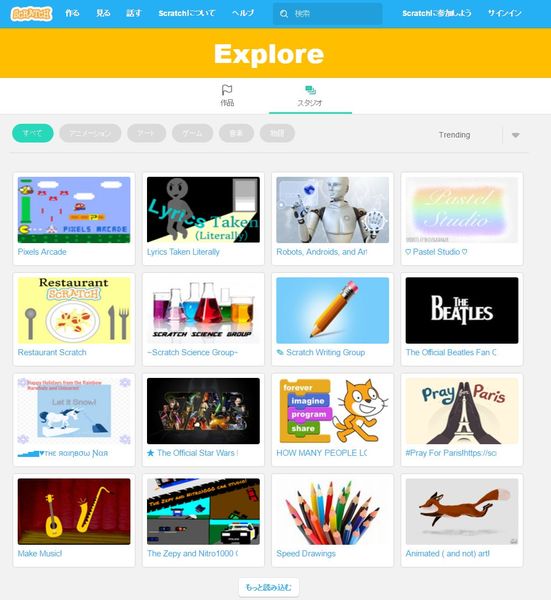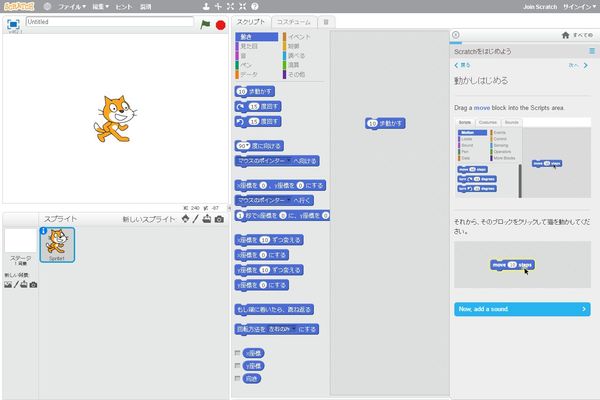富士通FMV「LIFEBOOK AH77/Y」×Scratchで子供のプログラミング必修化に備える 第1回
簡単にプログラミングできる“Scratch”と富士通FMV「LIFEBOOK AH77/Y」で敢行
今からでも間に合う!子供にプログラミングを教えるための準備
2016年12月16日 12時00分更新
プログラミングが必修科目に?子供にパソコンを触れさせておくべきか
今年の5月に政府から新たな成長戦略として、「2020年度に小学校でプログラミングを必修に」という指針が発表されました(参照:日本再興戦略2016)。現在6歳と4歳の男児がいる筆者にとって、近い将来訪れる教育改革に対し、今から何かやっておくべきなのか非常に考えさせられます。
今や幼稚園児でもYouTubeを普通に観ていたり、iPadを使いこなしていたりする時代ですが、実はうちではまったくそういったたぐいのものに触れさせていません。「今学ぶべきは他にたくさんあるんじゃない?」という思いからなのですが、テレビやBlu-ray Disk(BD)は見せているので、まぁ、中途半端な気もしないでもないです。
そんな中でのこの発表です。プログラミングは“頭の中でどうすれば目標を達成できるか論理的に考える能力”が必要なので、得手不得手があるでしょう。でも今からちょっとずつでもプログラミングに触れていれば、そういった思考能力が身についていくのかなとも思います。
下の子はさすがにまだ早いと思いますが、上の子は来年小学生。数字は好きで足し算ぐらいはこなせるし、自ら進んで学ぼうとする力もあるので、興味を持たせるにはちょうどいい時期かもしれません。ということで、ちょっと“子供にプログラミングを学ばせるためのPC”を探すことにしました。
質のいいPCを触らせたいから『LIFEBOOK』をチョイス
やはり子供に触らせるだけあり、PC選びは慎重になります。筆者がPC選びでポイントとしたのが以下の点です。
1.日本製でタッチ液晶を搭載したWindows 10マシン。
2.キーボードがしっかりしていて打鍵感の良いもの。
3.BDドライブを備えていて、どこでもBDが観られること。
4.どうせなら仕事用としても使えるOffice搭載モデル。
1番については、画面をタッチする操作は直感的で、子供でも操作しやすいからです。2番目についてはキーボードは打鍵感が重要だと思うので、初めから質のいいものを触らせてあげたいため。3番目は運動会や音楽会、演劇会などイベントごとに業者が撮影してDVDやBDを販売しており、それを購入しているのでいつでも観られるようにするためです。そして最後は、子供だけに使わせるPCというわけではないので、仕事でも活用できるようOfficeはあったほうがいいと思ったからです。
以上のような条件でPCを選定したしたところ、富士通のFMV『LIFEBOOK AH77/Y』に行き着きました。15.6型のフルHDタッチ液晶を搭載し、CPUにインテルのCore i7-6700HQ(2.60GHz、最大3.50GHz)を採用。8GBメモリーに約1TB HDDと性能面でも十分なスペックです。
個人的に嬉しいのが、ATOKが標準搭載されている点と、オンキヨー製のスピーカーを備え、ハイレゾ再生に対応している点です。また、キーボードは力の弱い小指が触れるキーは弱めといった具合に3段階の押下圧を設け、長時間打鍵していても疲れないように配慮しているところもかなり気に入っています。キートップの形状も指先にフィットするよう配慮されたデザインで、このこだわりっぷりには感動すら覚えます。プログラミングやパソコン操作に苦手意識を植え付けないよう、出来うる限り快適なキーボード環境を用意してあげたいと思っていたので、ここは筆者もこだわりました。
こうして、子供にプログラミングを教えるためのPC環境は整いました。
子供にもプログラミングをわかりやすく学ばせるために
さて、PCが決まりいよいよプログラミングを教えるために、どんなツールを使えばいいのか。いろいろと調べた結果、ウェブ上で動作し(ダウンロードしてオフラインでも使用可能)、パズルのように“スクリプト”を並べていくだけでアニメーションやゲームが作れてしまう『Scratch』にしました。
筆者は小学生当時“パーソナルコンピューター”が生まれた時代で、中学生頃には雑誌などでBASICを見て学びプログラミングしていました。もちろん、テキストで書いていたわけですが、さすがに6歳児に最初からテキストで作れと言っても無理な話で、まずはどうすると動くのかという構造を学べればと、ビジュアルで扱えるプログラミングツールを選んだわけです。サイトによると8歳からと書かれていますが、最初は親が教えれば問題ないでしょう。
早速『Scratch』を使ってみたところ、まずサンプルが非常に多い点が気に入りました。『Scratch』は作ったものを公開・共有することができます。プログラミングで重要なことは“真似をする”ことです。やってみたいことがサンプルにあったら、その中身を見て「どうやって動いているんだろう」と理解することから始まります。次にそれを真似して自分なりに組んでみます。そのとき「ここを変えたらどうなるんだろう」という好奇心によって、動作を理解し応用力が身についていくのです。
難しいのは“座標”という概念を理解させなければならないことなどでしょうか。まあ、このあたりは親がきちんと教えながら一緒に進めていけば、そのうちわかるようになると思います。
スクリプトはたくさんありますが、子供に教える前に自分自身がいろいろといじって覚えておけば子供にきちんと教えられるし、なにより子供にスゴイって言われるはずです。親の面目を保つためにもここは自ら勉強する時間を作って励みたいところ。
ということで、子供にプログラミングを教える環境は整いました。あとは、夜なべして自らがまずScratchをしっかりマスターし、子供にいかに興味を持ってもらうかが勝負。次回は、実際に子供に『Scratch』を触らせてみたお話をします。
LIFEBOOK AH77/Yを選んだポイント
●Windows 10搭載でタッチ操作も扱いやすい15.6型フルHD液晶
●インテルの第6世代CPU、Core i7-6700HQ(2.6GHz、最大3.5GHz)を採用
●BDドライブとオンキヨー製の高音質スピーカー搭載で映画の視聴にも最適
●最新の『Office Home and Business Premium プラス Office 365』で仕事にも活用可能
| LIFEBOOK AH77/Yの主なスペック | |
|---|---|
| OS | Windows 10 Home 64ビット版 |
| CPU | インテル Core i7-6700HQ プロセッサー |
| ディスプレイ | LEDバックライト付タッチパネル式高輝度・高色純度・広視野角 TFTカラーLCD 15.6型ワイド(1920×1080ドット) |
| メモリー | 標準8GB(8GB×1)/最大16GB |
| HDD | 約1TB |
| 光学ドライブ | BDXL対応Blu-ray Discドライブ(スーパーマルチドライブ機能対応) |
| スピーカー/マイク | ハイレゾ再生に適したオンキヨー製スピーカー/デジタルステレオマイク |
| Webカメラ | フルHD Webカメラ(有効画素数約200万画素) |
| バッテリー駆動時間 | 約4.5時間(JEITA 2.0) |
| 外形寸法(幅×奥行×高さ) | 378.0×256.0×25.7~27.4mm |
| 質量 | 約2.5kg |
(提供:富士通)

この連載の記事
-
第3回
sponsored
プログラミングを教え始めた結果、仕事兼用パソコンが子供に占拠された顛末 -
第2回
sponsored
子供にプログラミングを教えたらパソコンに夢中になった話 -
PC
富士通FMV「LIFEBOOK AH77/Y」×Scratchで子供のプログラミング必修化に備える - この連載の一覧へ